當前位置:首頁 > 幫助中心 > u盤做成pe啟動盤重裝?怎么把u盤做成pe啟動盤
u盤做成pe啟動盤重裝?怎么把u盤做成pe啟動盤
u盤做成pe啟動盤重裝?這是非常好用的一種方法,因為它只需要通過usb接口即可進行操作,不會因為一些系統故障而被限制住。畢竟,你現在是要設置電腦從u盤啟動,讀取的是winpe系統,原電腦系統故障自然是不會影響重裝系統的。今天就來好好學習怎么把u盤做成pe啟動盤吧。
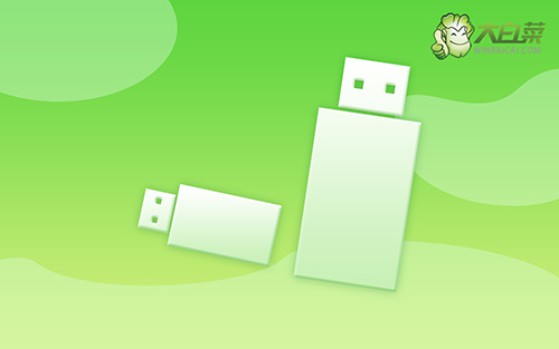
一、電腦重裝系統工具
鏡像版本: Windows 10專業版
工具軟件:大白菜u盤啟動盤制作工具(點擊紅字下載)
二、電腦重裝系統準備
1、臨時關閉殺毒軟件:在制作啟動盤時,殺毒軟件可能會誤將啟動盤中的文件視為威脅,進而阻止文件寫入或刪除重要數據,導致制作失敗。因此,在開始制作啟動盤前,建議暫時禁用殺毒軟件。
2、提前備份電腦驅動程序:為了確保設備在重裝后能夠正常運行,特別是一些不常見的硬件,建議事先備份關鍵驅動程序。這樣即使系統重裝后無法自動獲取驅動,也可以手動進行安裝。
3、存儲操作系統鏡像文件:在制作啟動盤時,最好將操作系統鏡像文件保存在U盤中,以備后續重裝操作時使用。建議訪問一些可靠的資源平臺,例如“MSDN我告訴你”網站,從中下載適合的操作系統版本。
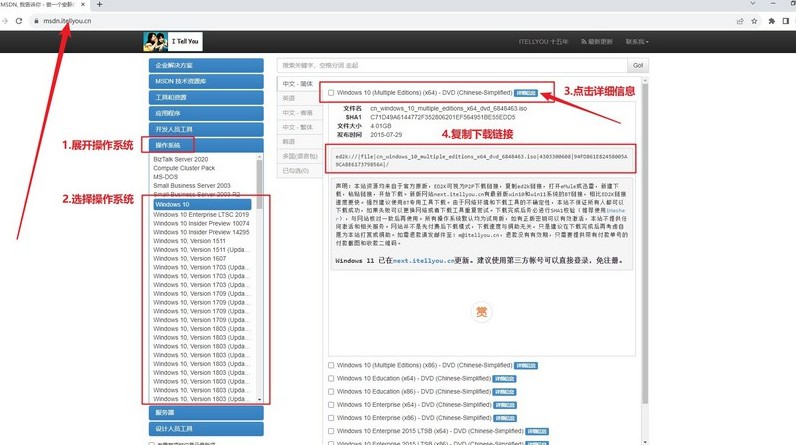
三、電腦重裝系統操作
步驟一:制作大白菜啟動U盤
1、下載大白菜軟件:前往大白菜的官方網站(winbaicai),下載并解壓啟動盤制作工具。
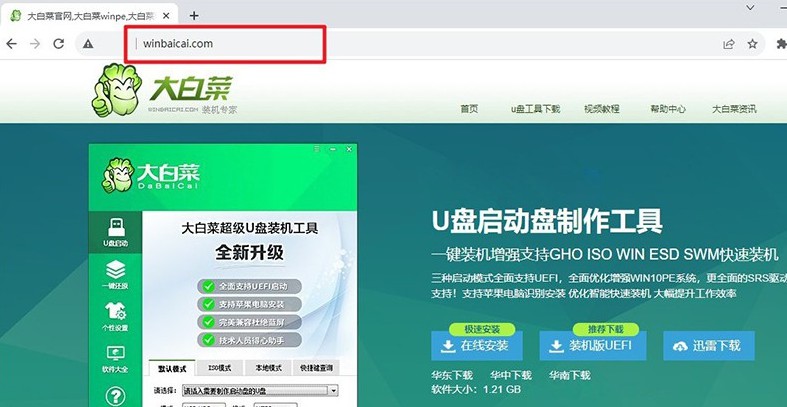
2、準備U盤啟動盤:選擇一個至少8GB的U盤并將其插入電腦。啟動工具后,它會自動識別到你的U盤,點擊“制作”按鈕,工具將開始將U盤轉換為啟動盤。
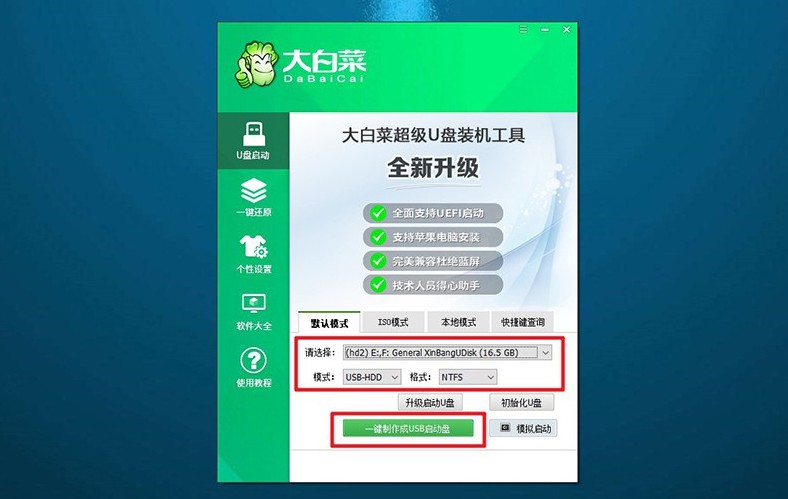
步驟二:設置大白菜U盤啟動
1、確認啟動快捷鍵:在重新啟動電腦之前,確保知道u盤啟動快捷鍵,你可以在官方網站上查找,或通過鏈接獲取信息。
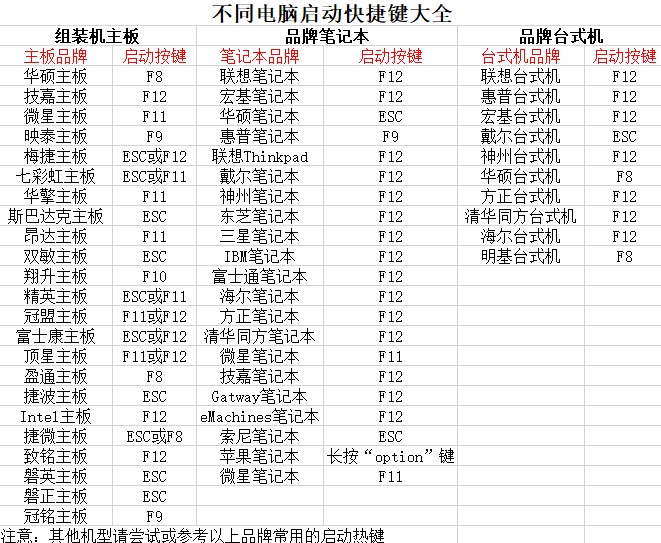
2、訪問啟動菜單:重啟電腦時,當啟動畫面出現時,快速按下相應的啟動快捷鍵,以進入啟動選項設置界面,選擇U盤作為啟動設備,并按回車確認。
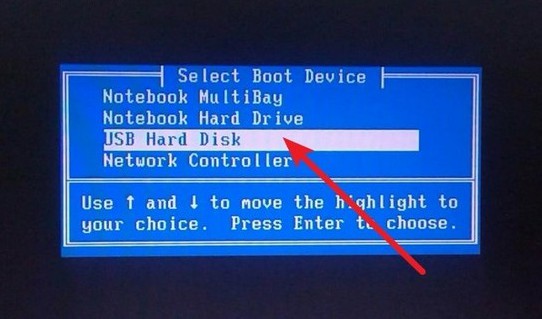
3、進入大白菜主菜單:在大白菜的啟動菜單中,選擇進入系統桌面的選項【1】,然后按下回車鍵。
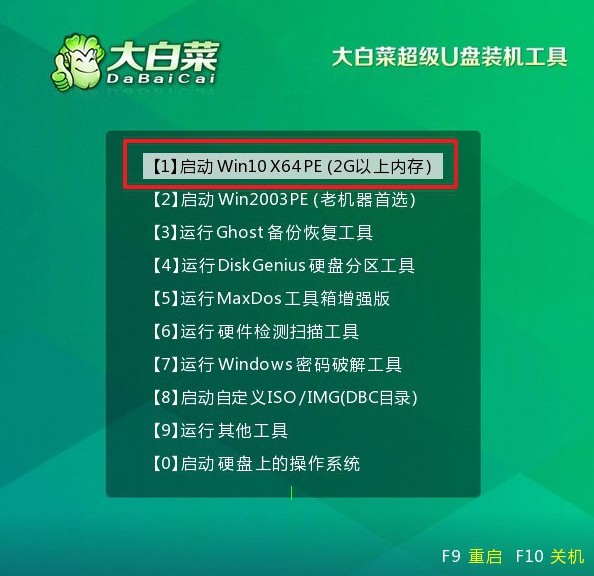
步驟三:大白菜U盤安裝操作系統
1、啟動安裝程序:在桌面上,打開大白菜提供的一鍵安裝工具,選擇系統鏡像文件,并指定將其安裝到C盤,點擊“執行”開始安裝。
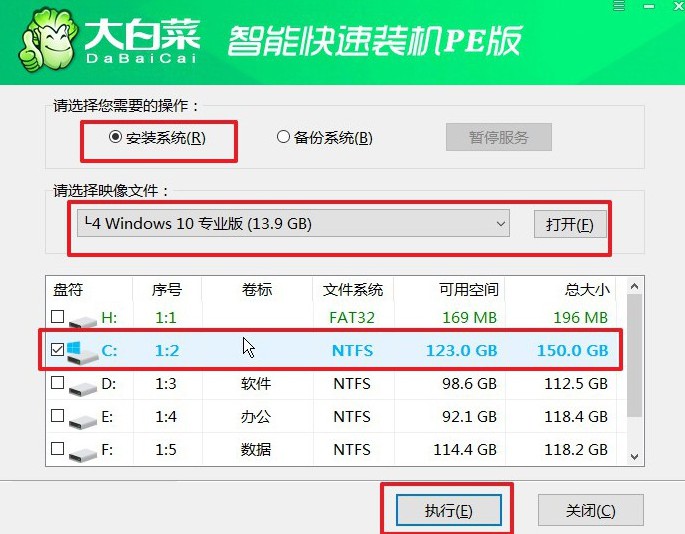
2、確認還原設置:彈出的還原設置窗口通常無需修改,直接點擊“是”,系統將自動開始重裝。
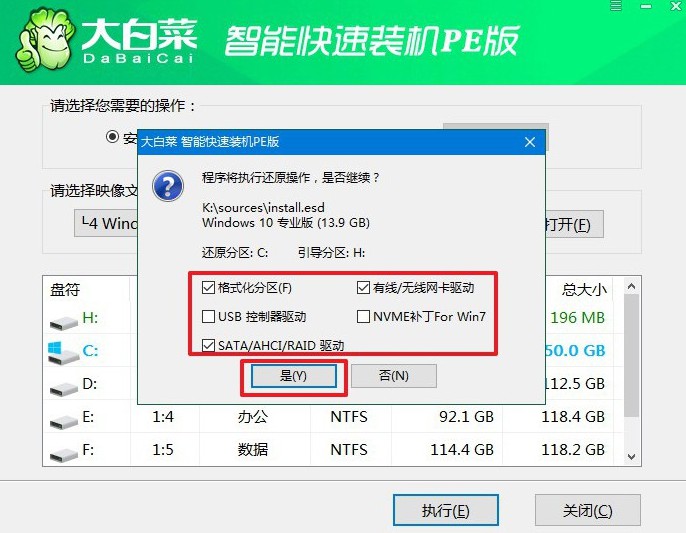
3、重啟設置:在安裝過程中,系統會彈出新的設置頁面,請確保選擇“重啟”以便順利進行下一步。
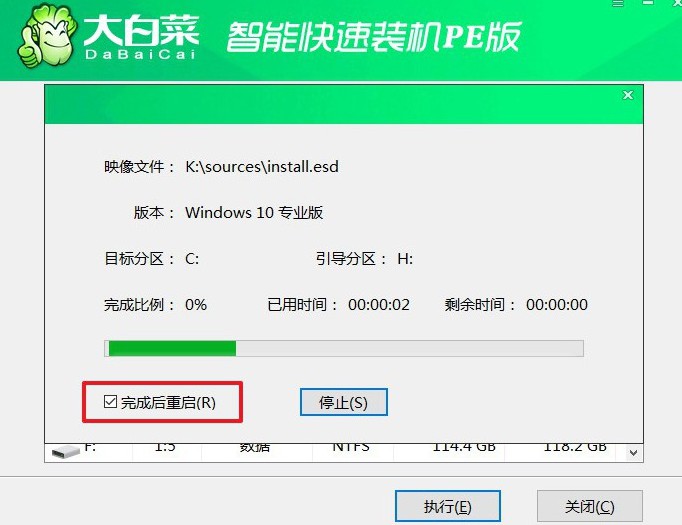
4、完成系統安裝:初次重啟時,請拔掉U盤,后續系統將自動完成安裝過程,無需用戶進行其他操作。

關于怎么把u盤做成pe啟動盤的操作,小編就講解到這里了。如果說你擔心u盤重裝系統之后的處理,小編表示不用擔心,因為你完全可以不用處理。U盤制作成u盤啟動盤,本質上還是一個u盤,所以你該怎么用就怎么用,不用擔心。

